Laptop User Guide - Windows 7
Table Of Contents
- Funkcije
- Umrežavanje
- Pokazivački uređaji i tastatura
- Korišćenje pokazivačkih uređaja
- Korišćenje tastature
- Korišćenje interventnih tastera
- Prikazivanje informacija o sistemu
- Otvaranje menija „Pomoć i podrška“
- Smanjivanje osvetljenosti ekrana
- Povećavanje osvetljenosti ekrana
- Menjanje slike na ekranu
- Pokretanje stanja spavanja (fn+f5)
- Pokretanje funkcije QuickLock (fn+f6) (odabrani modeli)
- Pokretanje Web pregledača (fn+f7) (odabrani modeli)
- Pokretanje štampača (fn+f8) (odabrani modeli)
- Isključivanje zvuka na zvučniku (fn+f7) (odabrani modeli)
- Smanjivanje jačine zvuka na zvučniku (fn+f8) (odabrani modeli)
- Povećavanje jačine zvuka na zvučniku (fn+f9) (odabrani modeli)
- Reprodukcija prethodne numere ili odeljka audio CD-a ili DVD-a (fn+f10) (odabrani modeli)
- Reprodukcija, pauziranje ili nastavak reprodukcije audio CD-a ili DVD-a (fn+f11) (odabrani modeli)
- Reprodukcija sledeće numere ili narednog odeljka audio CD-a ili DVD-a (fn+f12) (odabrani modeli)
- Korišćenje interventnih tastera
- Korišćenje ugrađene numeričke tastature
- Korišćenje opcionalne spoljašnje numeričke tastature
- Multimedija
- Multimedijalne funkcije
- Multimedijalni softver
- Audio
- Video
- Optička disk jedinica (samo kod odabranih modela)
- Prepoznavanje instalirane optičke disk jedinice
- Korišćenje optičkih (CD, DVD i BD) diskova
- Izbor pravog diska (CD-ovi, DVD-ovi i BD-ovi)
- Reprodukcija CD-a, DVD-a ili BD-a
- Konfigurisanje automatske reprodukcije
- Promena postavki DVD regiona
- Poštovanje upozorenja o autorskim pravima
- Kopiranje CD-a ili DVD-a
- Kreiranje (narezivanje) CD-a ili DVD-a
- Uklanjanje optičkog diska (CD-a, DVD-a ili BD-a)
- Rešavanje problema
- Ležište za optički disk ne može da se otvori kako bi se izvadio CD, DVD ili BD
- Računar ne prepoznaje optičku disk jedinicu
- Sprečavanje prekida reprodukcije
- Disk ne može da se reprodukuje
- Disk ne može automatski da se reprodukuje
- Film se zaustavlja, preskače ili se nasumično reprodukuje
- Film se ne prikazuje na spoljašnjem ekranu
- Proces narezivanja diska ne može da počne ili se zaustavlja pre završetka
- Morate ponovo instalirati upravljački program uređaja
- Web kamera
- Upravljanje napajanjem
- Podešavanje opcija napajanja
- Korišćenje spoljašnjeg izvora napajanja naizmeničnom strujom
- Korišćenje napajanja iz baterije
- Korišćenje alatke za proveru baterije
- Prikazivanje preostalog nivoa napunjenosti baterije
- Umetanje ili uklanjanje baterije
- Punjenje baterije
- Maksimalno produžavanje vremena pražnjenja baterije
- Upravljanje slabim nivoima baterije
- Kalibracija baterije
- Ušteda baterije
- Skladištenje baterije
- Odlaganje upotrebljene baterije
- Zamena baterije
- Testiranje adaptera naizmenične struje
- Isključivanje računara
- Disk jedinice
- Spoljašnji uređaji
- Spoljašnje medijske kartice
- Memorijski moduli
- Bezbednost
- Zaštita računara
- Korišćenje lozinki
- Postavljanje lozinki u operativnom sistemu Windows
- Zadavanje lozinki u softveru Computer Setup (Podešavanje računara)
- BIOS administrator password (Administratorska lozinka za BIOS)
- Korišćenje opcije DriveLock u softveru Computer Setup (Podešavanje računara)
- Korišćenje opcije Auto DriveLock u softveru Computer Setup (Podešavanje računara)
- Korišćenje bezbednosnih opcija u softveru Computer Setup (Podešavanje računara)
- Korišćenje antivirusnog softvera
- Korišćenje softvera zaštitnog zida
- Instaliranje kritičnih ažuriranja
- Korišćenje softvera HP ProtectTools Security Manager (samo na odabranim modelima)
- Instaliranje bezbednosnog kabla
- Ažuriranja softvera
- Izrada rezervnih kopija i oporavak
- Computer Setup (Podešavanje računara)
- MultiBoot
- Upravljanje i štampanje
- Smernice za čišćenje
- Indeks
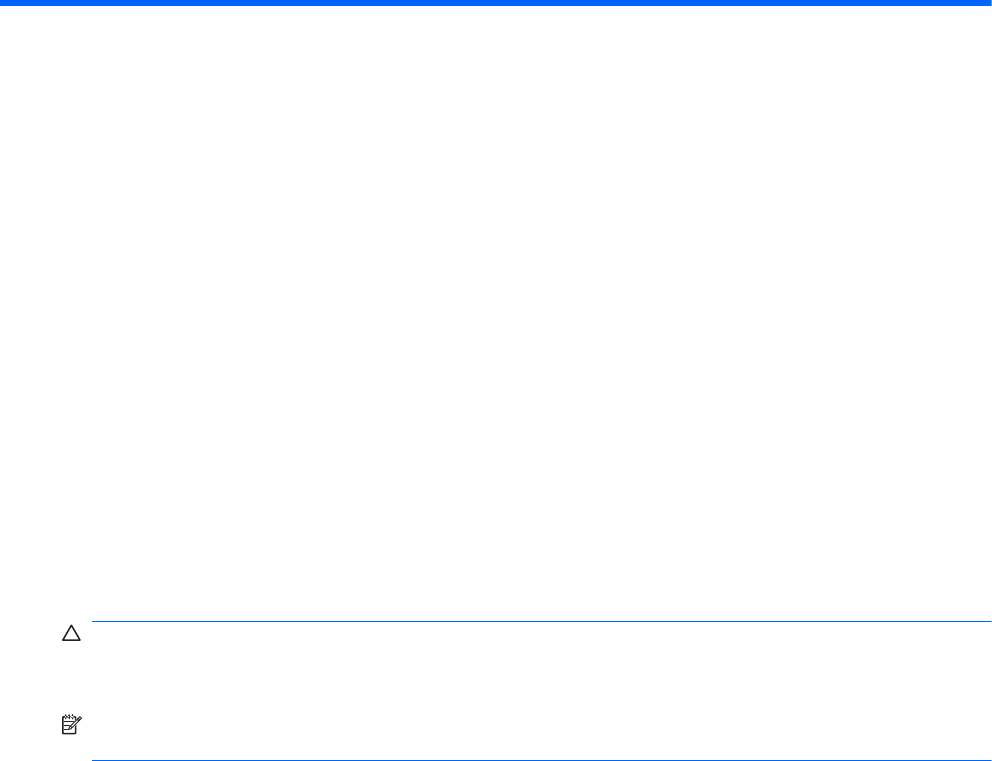
5 Upravljanje napajanjem
Podešavanje opcija napajanja
Korišćenje stanja uštede energije
Prema fabričkim podešavanjima, računar ima dva stanja za uštedu energije: spavanje i hibernaciju.
Ako aktivirate spavanje, lampice za napajanje će početi da trepere, a ekran će se isključiti. Vaš rad je
sačuvan u memoriji. Izlazak iz stanja spavanja je brži nego izlazak iz hibernacije. Ako se računar
nalazi u stanju spavanja duži vremenski period, odnosno ako napunjenost baterije dostigne kritični
nivo dok je računar u stanju spavanja, računar prelazi u stanje hibernacije.
Kada se započne sa hibernacijom, vaš rad je zapamćen u hibernacionom fajlu na čvrstom disku i
računar se isključuje.
OPREZ: Da biste sprečili moguće opadanje kvaliteta audio i video zapisa, gubitak funkcije
reprodukovanja audio ili video zapisa, odnosno gubitak informacija, nemojte aktivirati režim spavanja
ili hibernacije dok se podaci čitaju sa diska ili spoljašnje medijske kartice, odnosno upisuju na njih.
NAPOMENA: Dok je računar u stanju spavanja ili hibernacije, ne možete se povezivati na mrežu ili
izvršavati neku funkciju na računaru.
Pokretanje i izlazak iz stanja spavanja
Prema fabričkim postavkama, sistem je podešen da aktivira stanje spavanja posle 15 minuta
neaktivnosti kada se napaja iz baterije i posle 30 minuta neaktivnosti kada se napaja iz spoljašnjeg
izvora.
Da biste izmenili postavke napajanja i vremenska ograničenja, na Windows® kontrolnoj tabli izaberite
ikonu Power Options (Opcije napajanja).
Kada je računar uključen, možete pokrenuti režim spavanja na neki od sledećih načina:
●
Pritisnuti fn+f5.
●
Kliknite na Start, zatim na strelicu pored dugmeta „Isključivanje“, a potom na dugme Sleep
(Spavanje).
Da biste izašli iz stanja spavanja:
▲
Kratko pritisnite dugme za napajanje.
Kada računar izađe iz stanja spavanja, uključiće se lampice za napajanje i na ekranu će se
otvoriti svi prozori koji su bili otvoreni pre prekida rada.
62 Poglavlje 5 Upravljanje napajanjem










